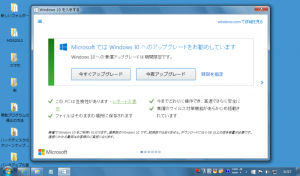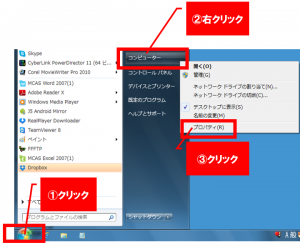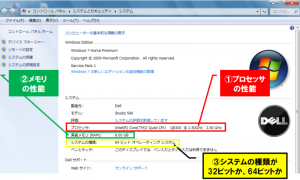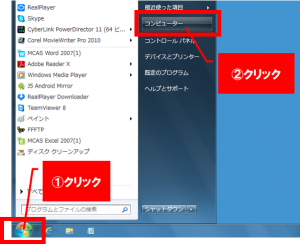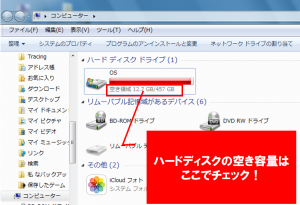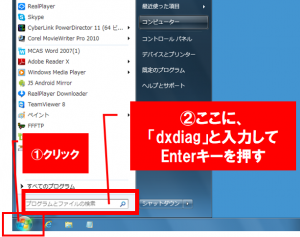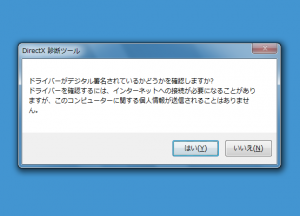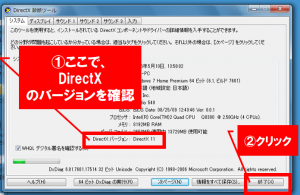Windows7からWindows10にアップグレードする方法の図解(1)
こんにちは、初谷です。
今日の東京は雨ですが、気温が高めで心地よいです。
ジャケットの下はTシャツ1枚です^^
さて、最近生徒さんからよく、
「Windows7から10にアップグレードした方が良いか?」
と質問を受けます。
というのも、最近パソコンにこんなメッセージが出てくるからです。
↓クリックして拡大↓
しかし、僕の結論は、
「アップグレードしない方が良い!」
です。
理由は、
アップグレードをしたらWindowsが正常に動かなくなったというトラブルが多いからです。
実際に、私もWindows7のパソコン4台で検証したら3台ともトラブりました^^;
確かに2016年7月29日までは無償でアップグレードできます。
でも、パソコンが使えなくなるのは怖いですよね!
なのでお勧めできません。
ただ、「自己責任でWindows10にアップグレードしたい!」という方もいるでしょう。
その方のために今回はあえて、Windows7からWindows10にアップグレードする手順を図解で解説してみました^^
━━━━━━━━━━━━━━━━━━━━━━━━━━━
手順1:Windows10にアップグレードできるパソコンか確認
━━━━━━━━━━━━━━━━━━━━━━━━━━━
パソコンの性能によってはWindows10にアップグレードできません。
そこで、まず自分のパソコンの性能を確認しましょう!
▼以下の図解の順番をたどってください。
そうすると以下の画面が出てきます。
↓クリックして拡大↓
▼そして、以下の【アップグレードできる条件1】を満たしているかチェックしましょう!
【アップグレードできる条件1】
●プロセッサ:1GHz以上
●メモリ:32ビット版は1GB、64ビット版は2GB
「はぁ?プロセッサ?メモリってなに?」って思いますよね。
「プロセッサ」とはパソコンの頭脳にあたるパーツで、「メモリ」もパソコンの性能に関係するパーツです。
▼さらに、以下の図解の順番をたどってください。
▼そして、以下の【アップグレードできる条件2】を満たしているかチェックしましょう!
【アップグレードできる条件2】
●ハードディスクの空き容量:32ビット版は16GB、64ビット版は20GB
「ハードディスク」とはデータを保存できるパソコンのパーツです。
▼そして最後、以下の図解の順番をたどってください。
「はい」をクリック
▼そして、以下の【アップグレードできる条件3】を満たしているかチェックしましょう!
【アップグレードできる条件3】
●グラフィックスカード:DirectX 9以上
「グラフィックスカード」とはモニターに映像を映してくれるパソコンのパーツです。
手順1は以上です!「ふー」って感じですよね^^
では、Windows10へアップグレードできる条件1~3にすべて当てはまった人だけ次の手順2に進んでください!